你的第一台TNT,何必是罗永浩的TNT?

小米小爱鼠标看上去是个全新的产物,但其实这种细化到语音输入的智能鼠标品类,之前也是有人做的,比如老牌语音识别技术厂——科大讯飞。
科大讯飞虽然技术不错,但是产品溢价较高,功能性上也略显逊色。
而小米的入场,则是让自家小爱同学的应用首次登陆到了电脑端,依然是性价比的杀手锏:从这个鼠标129元的众筹价来看,语音功能简直“白送”。
同时,也是对自研小爱语音技术的自信:别忘了,现在小米小爱语音可是有国际语音识别大牛、语音识别开源工具Kaldi之父Daniel Povey的加持。
先做个横向对比表。

开个箱再唠。

可以看到,小米小爱鼠标支持蓝牙5.0标准,由深圳魔耳智能声学科技代工,这家公司也是小米生态链公司,由万魔1MORE、小米、顺为投资。
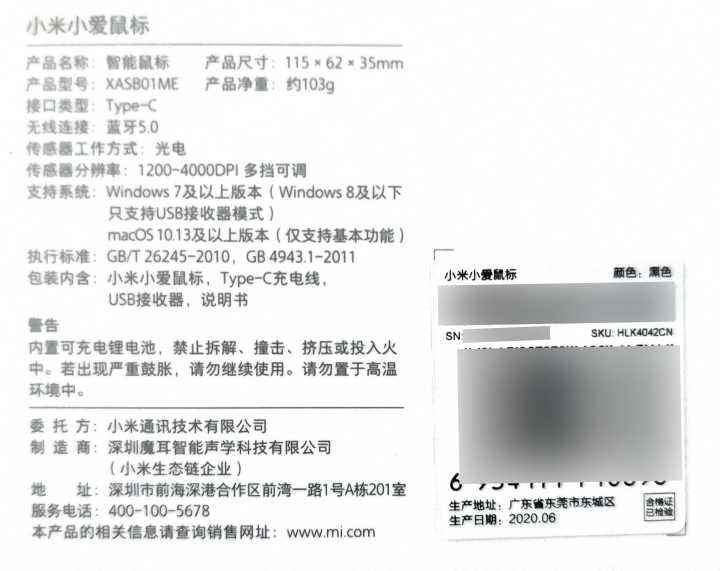
标配USB Type-C充电线,虽然不能传输数据,不过129的产品送的配件还要求啥。

首次使用需要从官网下载安装驱动,目前仅有Windows版本,不安装驱动几乎仅能使用基本功能。也就是说Mac、iPad OS和Android等平台目前暂时只能使用基本功能。
可以选择使用USB蓝牙5.0接收器连接电脑(便于不支持蓝牙的设备连接),也可以使用蓝牙连接电脑、手机、平板等设备。支持一次配对两台设备,按住左右键不放指示灯颜色切换便会切换到另一台设备。
之前还以为USB接收器走的2.4Ghz……实则接收器同样是蓝牙5.0的协议。
即使不安装驱动也会在Win10上显示剩余电量。

正面设计较为简洁,手感还不错。连个小米Logo都没有(miboy信仰崩塌,狗头
官方未宣传注明,但是亲测可以在玻璃上使用。
除了标准的按键,红色的小爱按键单击可以进行语音输入,长按可以召唤小爱同学。


有些小问号可能会问,电脑自带麦克风语音输入它不香嘛?
主要是不同电脑的自带麦克风录音收音质量参差不齐,且还有一些台式机未内置麦克风,需要外接麦克风或带麦克风的耳机实现,体验得不到保证。
而智能语音鼠标大多单独进行了优化设计,小米小爱鼠标官方标注的建议收音距离为65cm,正常人从嘴巴到使用鼠标的手部位置距离较为符合。
即使将电脑内置麦克风禁用后,只要保证正常的网络连接,小爱鼠标依然可以正常工作。
测试了下现在的电脑端小爱同学,暂不完善,比如语音打开酷我音乐、网易云音乐、浏览器、QQ、画图、记事本、迅雷等常用软件成功,但打开QQ影音却变成打开QQ(识别正确但打开错了),同时安装Office和WPS时打开Word、Excel、PPT等操作全部都会打开WPS(Office已经设为默认软件,虽然这样打开也没啥问题),打开Photoshop、邮件(Win10)直接听不懂……

但毕竟各大厂都没做过Windows平台语音助手,微软自己的小娜都已经几乎放弃治疗,外加整个Windows生态更加复杂“混乱”,适配起来难度绝非易事……还是可以接受的,慢慢来啦。
支持智能家居控制也是小米的强项了。

正面还有个小爱标志的提示灯,目前见过蓝色、绿色、红色的显示状态。


滚轮左右两侧有两个朝外的箭头,提示用户滚轮不仅可以上下滚动,还可以左右拨动。
侧面有个翻译键,短按默认Enter按键,一键发送信息,也可以在电脑客户端自定义侧键、滚轮左右拨动的功能,比如你可以设置成显示桌面方便摸鱼。设置会存储在鼠标,之后即使连接任何其他的设备同样可用。
在输入框长按翻译键会激活语音翻译输入,选中文字长按翻译键为刮词翻译,方便浏览外文内容。

DPI也可以在电脑客户端中设置调节。


鼠标默认有节电休眠机制且不可调节关闭,5分钟不使用鼠标就会断开休眠,断开时电脑客户端会在右下角弹窗提示,偶尔会打断正在进行的操作……希望后续优化或提供设置,再次使用需0.5秒左右回连。
轻轻掰下鼠标正面的外壳,接收器就藏在下方,接收器外观上有点像小米随身Wi-Fi,有小米的Logo。


USB Type-C充电口在鼠标前侧,支持边充电边使用。

可以看到,小米小爱鼠标仅需竞品一半不到的价格,但大多参数却赶上了竞品甚至更佳。
和专业做语音识别的科大讯飞相比,虽然识别语种等方面略逊一筹,但是对绝大多数人使用普通话来说几乎没有什么影响。
即使你用不上语音功能,129购买一款同时支持蓝牙、USB蓝牙接收器、可Type-C充电,再带个大厂Logo的鼠标也绝对不亏了。
跟鼠标大厂比起来,小米小爱鼠标又多了语音功能,依然是小米最擅长的方式去做的产品。
但是专业游戏玩家还是不要考虑这些产品长时间游戏了,产品定位不同。
如果你需要一款不错的、较便捷的办公用鼠标,尤其是经常需要码字,一般在封闭私人区域经常使用语音输入,那么小米小爱鼠标再合适不过了。

终于看懂了原来就是个小爱快捷激活键啊,什么解放双手,语音操作,小米没病吧,20的东西忽悠这成了100多,居然有那么多傻子去预约,无语